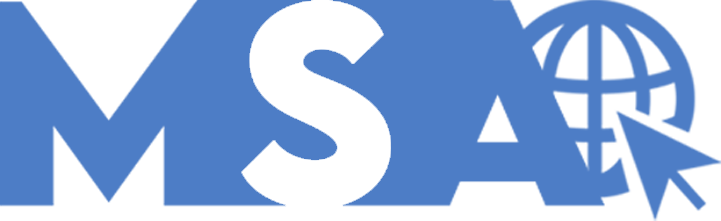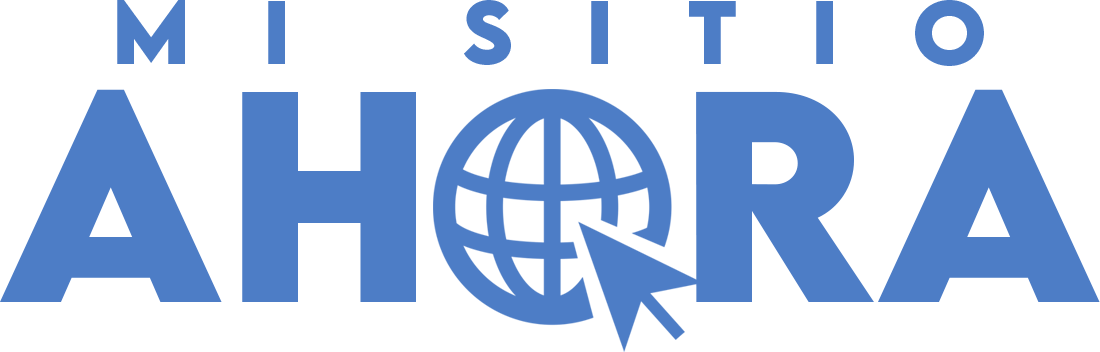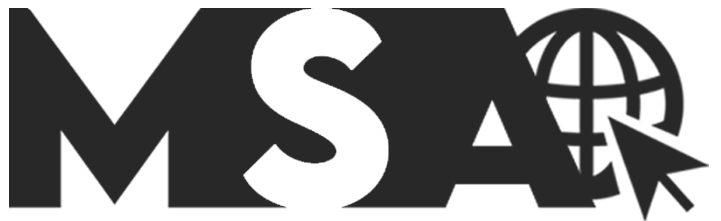Estimado cliente, este proceso se realiza para configurar su correo electrónico corporativo en su iPhone con la aplicación ''Mail'' de iPhone, por favor lea detalladamente para realizar los pasos correctos.
- Ve a Configuración > Contraseñas y cuentas.
- Toca Agregar cuenta, toca Otro y, luego, toca Agregar cuenta.
- Ingresa tu nombre, dirección de correo electrónico, contraseña y una descripción de la cuenta.
- Toca Siguiente. Mail intentará encontrar la configuración de correo electrónico adecuada, lo más probable es que no la encuentre.
-
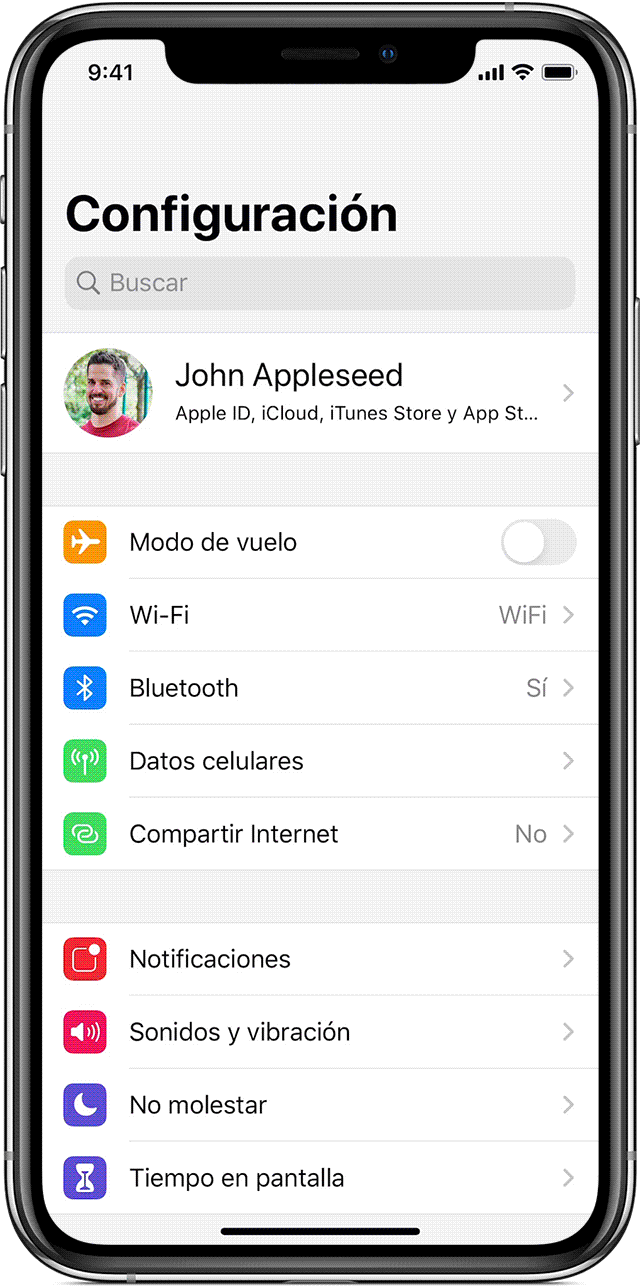
-
Selecciona IMAP para la nueva cuenta.
- Ingresa la información correspondiente en Servidor de correo entrante y Servidor de correo saliente la cual es;
-Servidor correo entrante, ''Nombre de host'': mail.msadns.net
-Servidor correo saliente, ''Nombre de Host'': mail.msadns.net - El nombre de usuario siempre será la dirección de correo electrónico, ejemplo: micorreo@midominioweb.cl
- Debes ingresar la contraseña del correo tanto como en Servidor correo entrante y Servidor correo saliente.
- Una vez completes todos los datos debes dar click en siguiente y si todo está en orden se pondrán todas las opciones en visto bueno y luego dará un mensaje de éxito, luego el correo ya estará configurado y para acceder a él debes abrir la aplicación Mail y en la parte superior izquierda seleccionar ''Buzones'', y allí se encontrará el correo corporativo.
Le agradecemos por preferir MiSitioAhora como su proveedor de Hosting, se acaba de unir a la mejor experiencia de Web Hosting en Chile con la mejor atención!